Comment supprimer un son mélangé parmi d'autres ?

Vous voulez, par exemple, supprimer la voix d'une chanteuse sur une musique ou garder simplement cette voix ; ou supprimer le kick que vous n'auriez pas dû enregistrer lors de votre dernière composition.
J'ai une technique toute simple, qui met peu de temps à se mettre en place et qui est beaucoup mieux niveau qualité qu'utiliser des filtres.
Cela s'appelle l'anti-phase sélective. On va mettre une onde en anti-phase par rapport à une autre pour obtenir un reste.
1. Avant de démarrer ...
Mais il vous faut respecter certaines conditions :
- 1. Il faut avoir le son à soustraire (celui qui contient le son parmi les autres).
- 2. Il vous faut bien sûr le son de soustraction, le soustracteur (celui que vous souhaitez enlever de l'autre son). Il faut que ce soit exactement le même que celui que vous entendez (même amplitude, fréquence, temps, etc ...) sinon ça ne fera que rajouter du son.
- 3. Un logiciel comme [Reaper], Audacity ou Sound Forge, mais ayant la capacité d'inverser l'amplitude et de mixer au minimum 2 pistes.
2. La théorie
Le principe de cette soustraction est simple : on va inverser l'amplitude du son soustracteur pour le faire soustraire de l'autre son.
Exemple :
J'ai créé une synthèse FM constituée de 2 formes d'ondes : Saw (Dent de scie) et Square (Carré) d'une même amplitude et avec respectivement la fréquence de 250 Hz (Hertz) et 500 Hz, le tout durant 2 secondes. Ici vous ne voyez qu'une fraction de seconde :
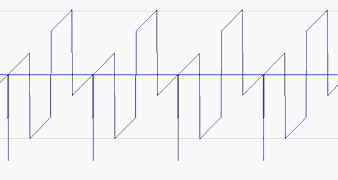
Ici, je veux enlever le son carré de 500 Hz par exemple.
Voici mon son carré de 500 Hz :

Pour le soustraire, il faut inverser son amplitude :
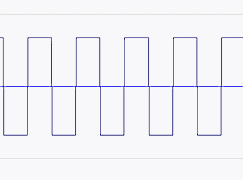
Et le mixer avec l'autre son, en le mettant exactement en même temps du son à soustraire à l'intérieur du son ayant les 2 formes d'ondes.
Donc le mixeur va additionner les amplitudes et comme (-9,4) + 9,4 = 0, le son carré va disparaître pour laisser place au son en dent de scie :

C'est compliqué, j'avoue, mais la pratique, vous allez le voir, c'est plus simple.
3. La pratique
A partir de là, on peut commencer.
On va récupérer le vocal d'un titre.
Pour ça il va nous falloir se procurer l'instrumental et le vocal mix du titre.
(Notez que vous auriez pu tout bêtement demander le vocal à l'auteur ou alors l'acheter, c'est plus sûr, légal et plus rapide).
La structure des deux versions doivent être IDENTIQUES ainsi que la qualité numérique.
Ensuite, priez pour que le mastering n'ait pas trop fait de différence.
Nous allons utiliser Reaper de Cockos pour effectuer la chose.
Allez donc le chercher ici aux pas de course ! ->
http://www.reaper.fm/download.php
Ce logiciel est très efficace, pas cher, gratuit 30 jours sans fonction supprimé. Passez ces 30 jours et vous aurez juste le droit d'être bloqué 5 secondes.
Bon, vous êtes assez intelligent pour l'installer tout seul. Ouvrez un nouveau projet avec.
Ensuite, allez dans le menu Insert -> Media File.
Allez cherchez vos deux versions.
Vous voilà avec deux belles pistes et un son qui sature, mais ce n'est pas trop grave.
Mettez une piste en anti phase.
Comme ça :

Et avec un peu de chance vous devriez finir avec le vocal (et quelques parasites).
Si ça ne fonctionne pas, vérifiez que les formes d'onde sont bien calées.
Calez-les le plus proche possible de la correspondance. (MAJ + Clique gauche pour déplacer librement).
Vous ne pourrez jamais les positionner correctement comme ça à la souris.
C'est pourquoi vous allez ajouter un effet JS qui va nous aider.
Donc cliquez sur le bouton
fx de la piste qui est manifestement en retard.
Cliquez sur Add -> JS -> Delay/time_adjustment et faites Ok.
Votre effet s'ouvre.
Vérifiez que delay amount (ms) ainsi que wet mix (dB) soit à 0, puis vérifiez que dry mix (dB) soit à -120.
Il vous suffira de modifier le dernier paramètre (additional delay amount) à l'aide du clavier.
Cela va créer un retard ou une avance très précise sur le son de la piste et ainsi vous pourrez caler les deux monstres tranquillement.
Petite astuce : Plus les bass disparaissent et les aïgues restent, plus vous vous rapprochez du point.
Avancez de 10 par 10 samples, jusqu'à avoir un son assez atténué.
Ensuite, affinez en faisant 1 par 1 sample. Et ainsi de suite ... jusqu'à ce que vous ayez trouver la bonne valeur (Surtout, restez calme. ça peut prendre 2 secondes comme ça peut prendre une heure)
Si vous n'êtes toujours pas satisfait du résultat, alors passez aux filtres, sinon demandez à l'auteur de la musique.
Bonne chance !
Lire la suite
Comment imprimer sur un CD ou un DVD ? »
Publié par
DJ Fire-Black -
Dernière mise à jour le 15 juillet 2010 à 17:17 par DJ Fire-Black
 La création de fichiers MP3 par extraction des pistes de ses propres CD audio est autorisée par la loi (contrairement au téléchargement de MP3 protégés par le droit d'auteur).
La création de fichiers MP3 par extraction des pistes de ses propres CD audio est autorisée par la loi (contrairement au téléchargement de MP3 protégés par le droit d'auteur).
 Fonctionne aussi pour la conversion en WMA
Fonctionne aussi pour la conversion en WMA
 Il suffit d'utiliser une des logiciels suivants :
Il suffit d'utiliser une des logiciels suivants :

 Peut-être que les D.J. que vous êtes cherchent un logiciel qui leur convient pour animer des soirées ?
Peut-être que les D.J. que vous êtes cherchent un logiciel qui leur convient pour animer des soirées ?

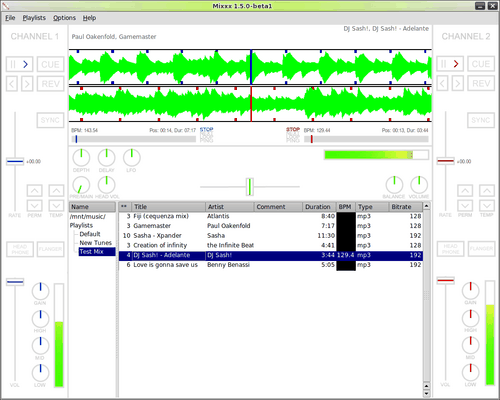
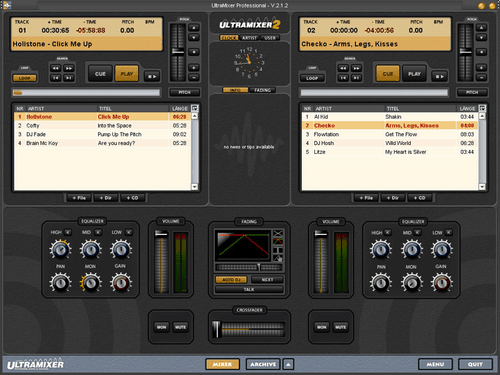
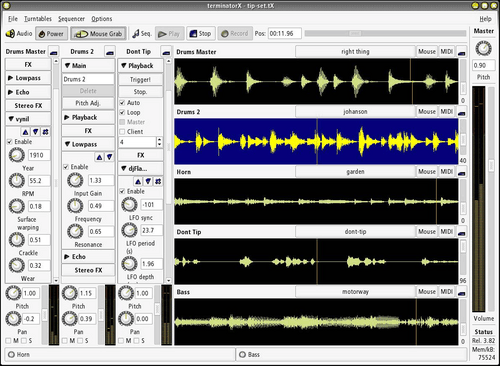
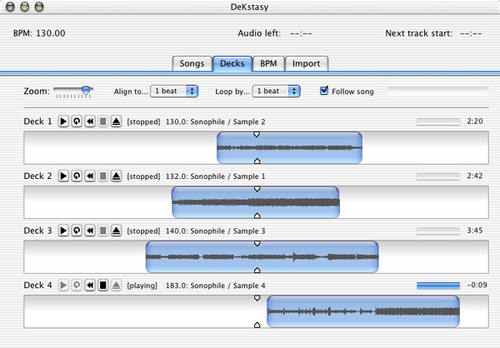
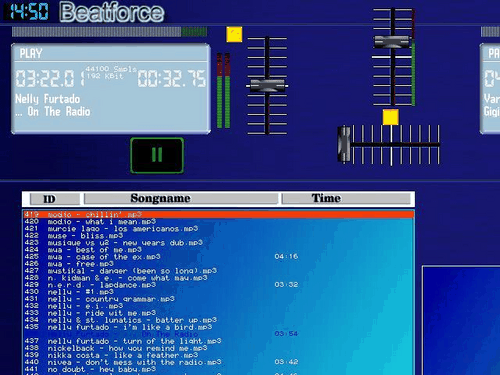



 Le APE est une compression lossless (non-destructive) du format wave. Il a aussi un petit frère appelé FLAC. En décompressant un fichier APE (avec foobar ou monkey audio) tu retrouves le fichier WAV original sans aucune perte d'informations.
Le APE est une compression lossless (non-destructive) du format wave. Il a aussi un petit frère appelé FLAC. En décompressant un fichier APE (avec foobar ou monkey audio) tu retrouves le fichier WAV original sans aucune perte d'informations.
 Beaucoup d'entre vous rencontrent ce problème après un formatage.
Beaucoup d'entre vous rencontrent ce problème après un formatage.

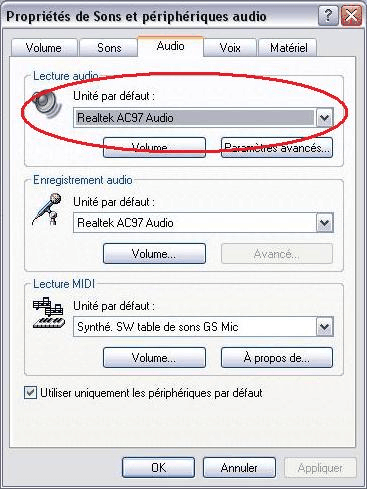
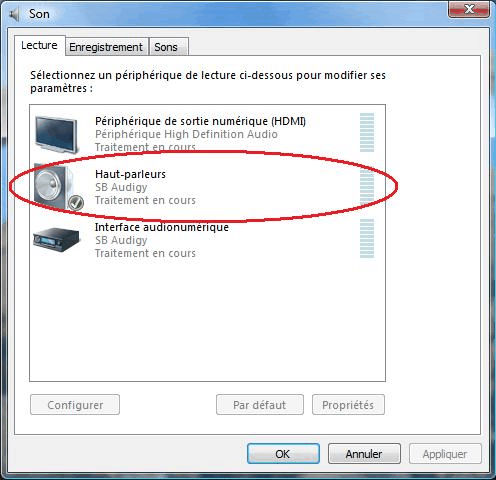
 Il est possible d'enregistrer n'importe quel flux audio passant par la carte son.
Il est possible d'enregistrer n'importe quel flux audio passant par la carte son.
 Lors de l'acquisition d'un lecteur MP3 il vous faut installer les pilotes (ou drivers) de ce matériel.
Lors de l'acquisition d'un lecteur MP3 il vous faut installer les pilotes (ou drivers) de ce matériel.
 Le format
Le format  Pour convertir un fichier
Pour convertir un fichier  Pour convertir un fichier MP3 en WAV, voici une sélection d'outils gratuits ou libres :
Pour convertir un fichier MP3 en WAV, voici une sélection d'outils gratuits ou libres :


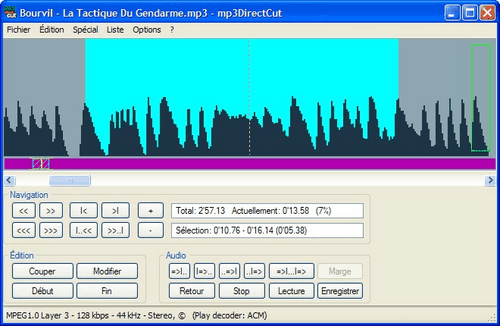
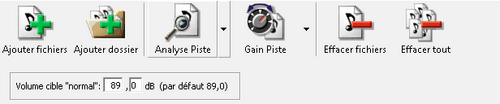
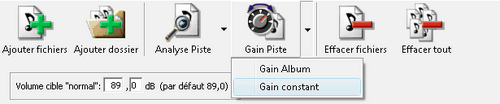











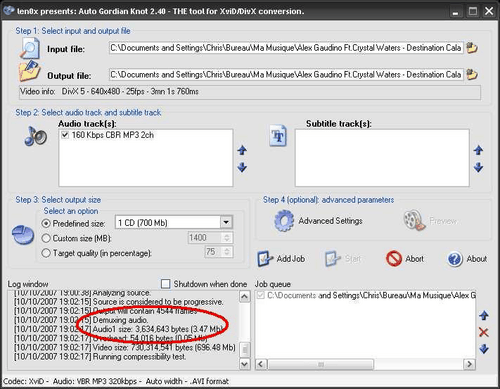
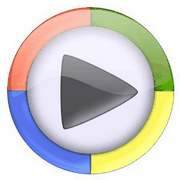 Les dernières versions du
Les dernières versions du 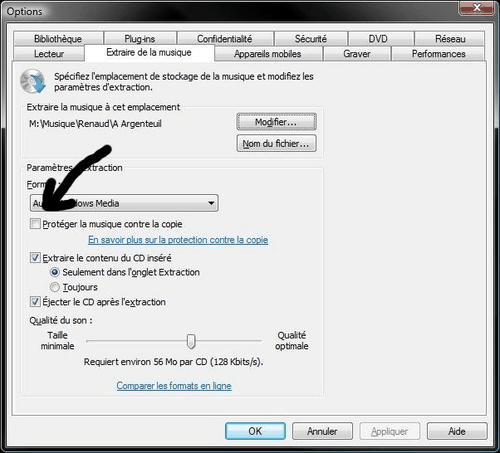


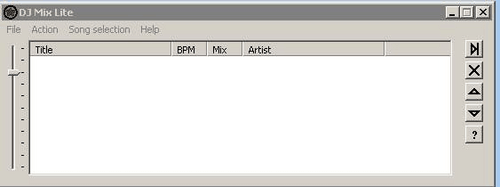

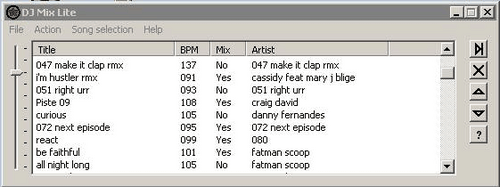

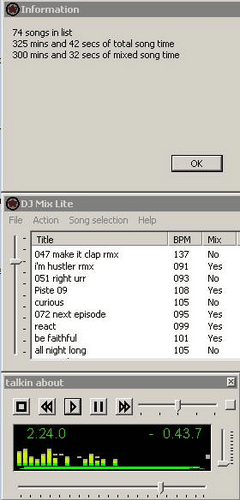

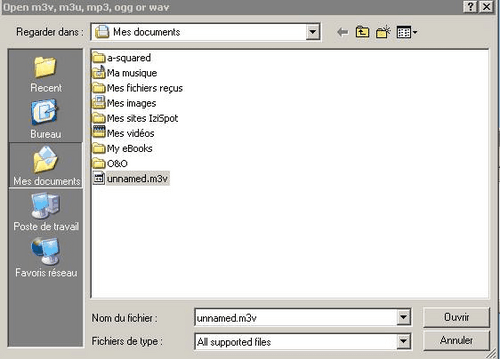
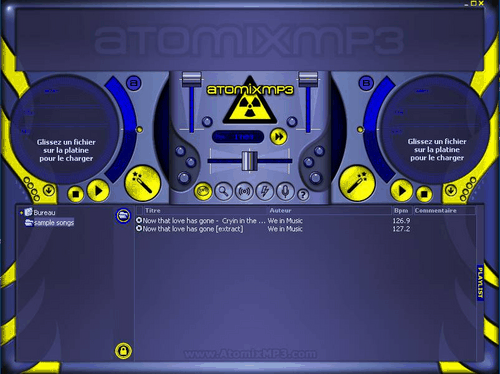


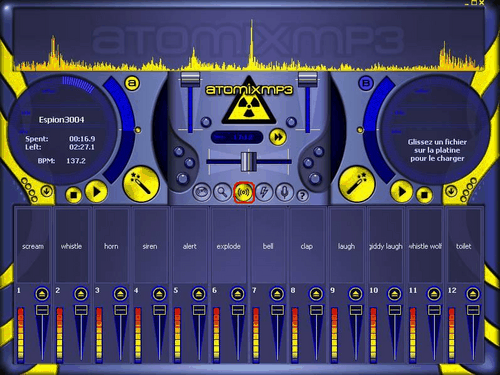

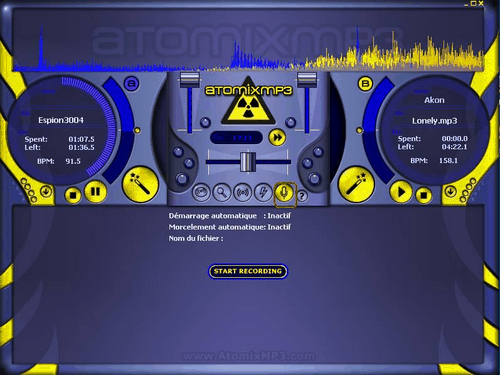
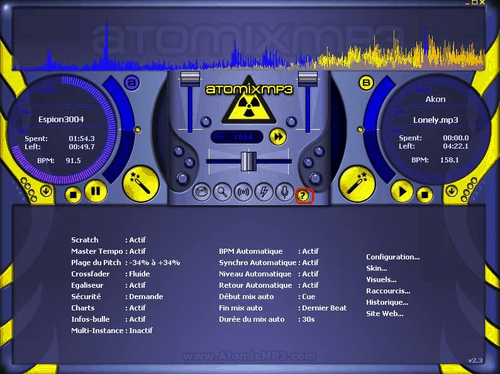








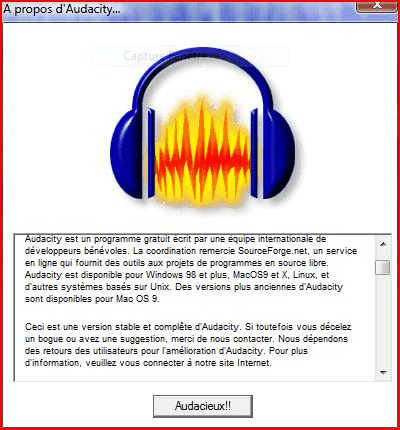
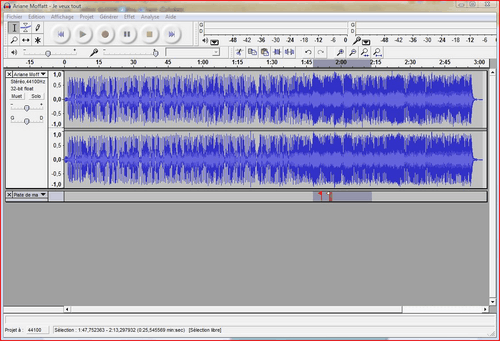
 Nous allons voir une solution parmi tant d'autres, en aucun cas je pense que celle-ci soit mieux par rapport aux autres. C'est juste une méthode assez simple à effectuer.
Nous allons voir une solution parmi tant d'autres, en aucun cas je pense que celle-ci soit mieux par rapport aux autres. C'est juste une méthode assez simple à effectuer.

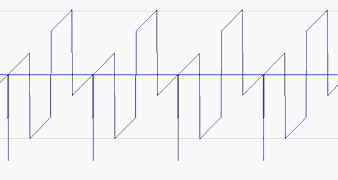

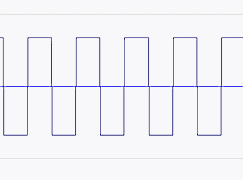


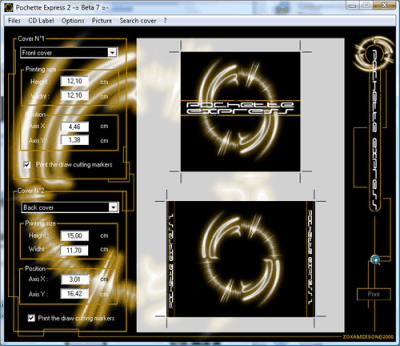



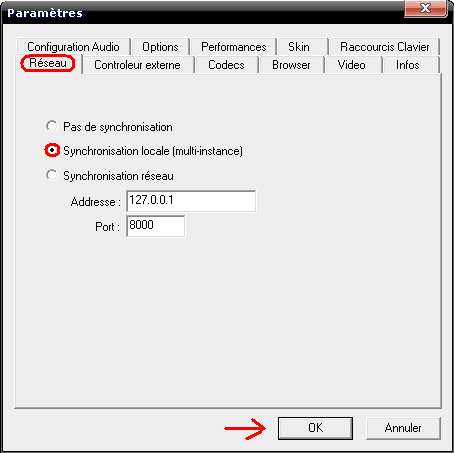
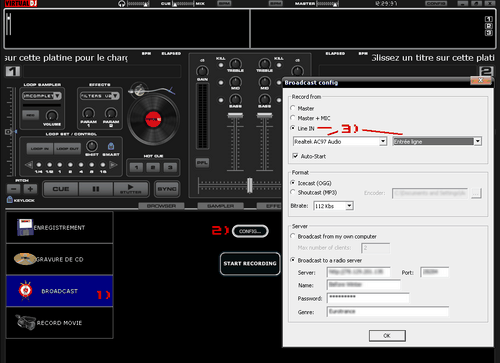

 Pour coller deux ou plusieurs fichier audio mp3 (ou wav, wma, ...) ensemble, nous allons utiliser le logiciel Audacity.
Pour coller deux ou plusieurs fichier audio mp3 (ou wav, wma, ...) ensemble, nous allons utiliser le logiciel Audacity.
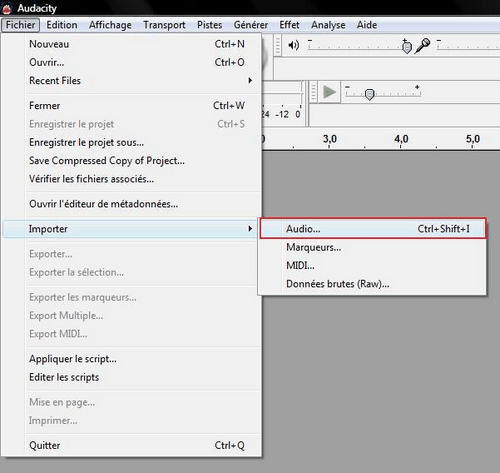

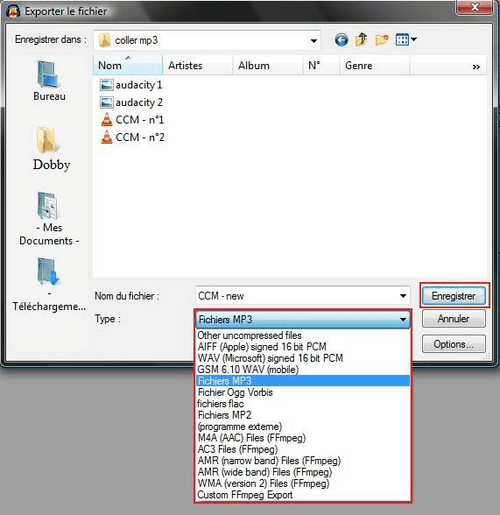


 Pour se donner une voix de robot, il suffit d'utiliser le logiciel
Pour se donner une voix de robot, il suffit d'utiliser le logiciel 


